Quer transferir músicas do iPhone para o Mac? Essa é uma necessidade comum, seja para trocar de aparelho, fazer backup da sua coleção ou simplesmente curtir suas músicas favoritas em uma tela maior. Felizmente, existem 6 métodos eficazes para fazer isso, dependendo das ferramentas que você preferir usar. Vamos começar.
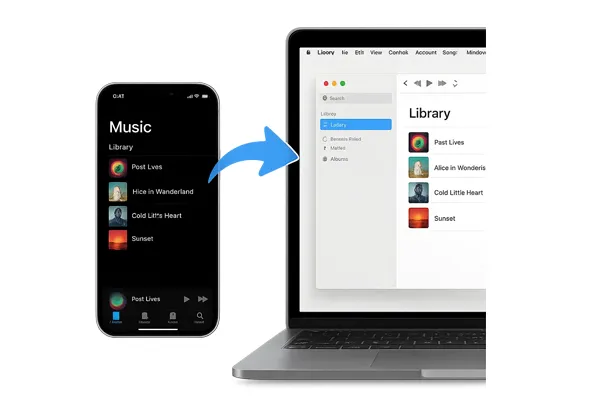
- Parte 1: Transferir músicas do iPhone para o Mac via iReaShare iPhone Manager
- Parte 2: Exportar músicas do iPhone para o Mac via Finder
- Parte 3: Carregar músicas do iPhone para o MacBook Pro via Biblioteca de Música do iCloud
- Parte 4: Transferir músicas do iPhone para o Mac Air via AirDrop
- Parte 5: Importar músicas do iPhone para o MacBook Air via Apple Music
- Parte 6: Transfira músicas do iPhone para o Mac via Google Drive
- Parte 7: Perguntas frequentes sobre a transferência de músicas do iPhone para o Mac
Parte 1: Transferir músicas do iPhone para o Mac via iReaShare iPhone Manager
Se você deseja transferir seus arquivos de música baixados do seu iPhone para o seu Mac, incluindo toques, músicas e outros arquivos de áudio, o iReaShare iPhone Manager pode fazer isso perfeitamente. Ele copia todos os seus arquivos de música do seu iPhone para o seu computador Mac sem perder a qualidade. Assim, você pode curtir músicas com a mesma qualidade no seu dispositivo Mac.
Principais recursos do iReaShare iPhone Manager:
* Transfira músicas facilmente do iPhone para o Mac.
* Permite que você crie novas playlists para organizar seus arquivos de música.
* Permite que você pesquise suas músicas inserindo palavras-chave para que possa localizar os arquivos rapidamente.
* Ajuda você a transferir fotos, contatos, e-books e mais arquivos de mídia do iPhone .
* Mova mensagens de texto, contatos, calendários e mais informações do iPhone para o Mac para backup.
* Faça backup de um iPhone no seu computador sem problemas.
* Restaure dados do backup para seu dispositivo iOS.
* Suporta iOS 5.0 ou superior e Mac OS X 10.9 ou posterior.
Baixe o iReaShare iPhone Manager.
Baixar para Mac Baixar para Win
Veja como exportar músicas de um iPhone para um Mac com o iPhone Manager:
Passo 1: Baixe e instale a versão para Mac do iReaShare iPhone Manager no seu Mac. Em seguida, conecte o iPhone ao Mac usando um cabo USB.
Passo 2: Abra o iReaShare iPhone Manager. Ele detectará seu iPhone e solicitará que você clique em " Confiar " e insira sua senha no iPhone.

Passo 3: Clique na opção " Música ". Em seguida, selecione as músicas que deseja transferir, escolha " Exportar " e especifique uma pasta de destino no seu Mac. Suas músicas serão transferidas do seu iPhone para o seu MacBook.
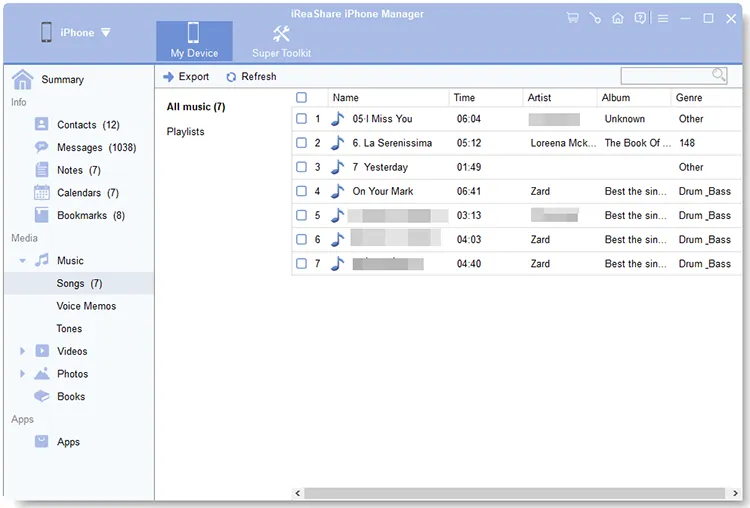
Assista a este guia em vídeo para transferir suas músicas facilmente:
Parte 2: Exportar músicas do iPhone para o Mac via Finder
Para iPhones com iOS 13 ou posterior, o Finder no macOS Catalina e versões mais recentes substituiu o iTunes para gerenciar seu dispositivo. Este método é ideal para sincronizar toda a sua biblioteca de músicas ou playlists selecionadas. A propósito, se o seu Mac estiver executando o macOS Mojave (10.14) ou anterior, você usará o iTunes para transferir músicas. Os passos são semelhantes.
Veja como copiar músicas do iPhone para o Mac via Finder:
Passo 1: Conecte seu iPhone ao Mac com um cabo USB. Abra uma janela do Finder no seu Mac. Você deverá ver seu iPhone listado na barra lateral em " Locais ".
Passo 2: Clique no seu iPhone na barra lateral do Finder. Na janela principal do Finder, clique na aba " Música " na parte superior.
Passo 3: Aqui, você pode optar por sincronizar toda a sua biblioteca musical ou selecionar artistas, álbuns, gêneros ou playlists específicos. Clique no botão " Aplicar " ou " Sincronizar " no canto inferior direito para iniciar a transferência.
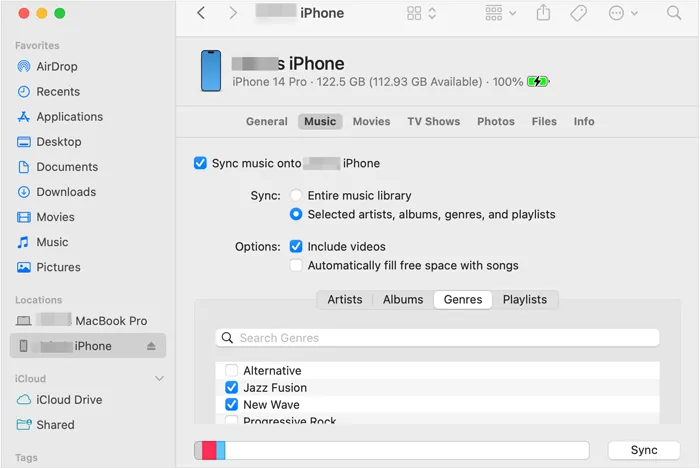
Parte 3: Carregar músicas do iPhone para o MacBook Pro via Biblioteca de Música do iCloud
A Biblioteca de Música do iCloud (agora parte do Apple Music e do iTunes Match) é um serviço baseado em nuvem que permite acessar sua coleção de músicas em todos os seus dispositivos Apple. Se suas músicas não forem compradas no iTunes, elas serão correspondidas ou enviadas para o iCloud.
Veja como enviar músicas do seu iPhone para o seu MacBook via Biblioteca de Música do iCloud:
Passo 1: No seu iPhone, vá em Ajustes > " Música " e ative " Sincronizar Biblioteca " (ou " Biblioteca de Música do iCloud " em versões mais antigas do iOS).
Passo 2: No seu MacBook Pro, abra o app Música . Acesse " Música " > " Configurações " (ou " Preferências " em macOS mais antigos). Na aba " Geral ", certifique-se de que a opção Sincronizar Biblioteca esteja marcada.
Passo 3: Após a ativação em ambos os dispositivos, sua biblioteca de músicas começará a sincronizar. Esse processo pode levar algum tempo, dependendo do tamanho da sua biblioteca. Suas músicas estarão disponíveis no app Música do seu MacBook Pro.
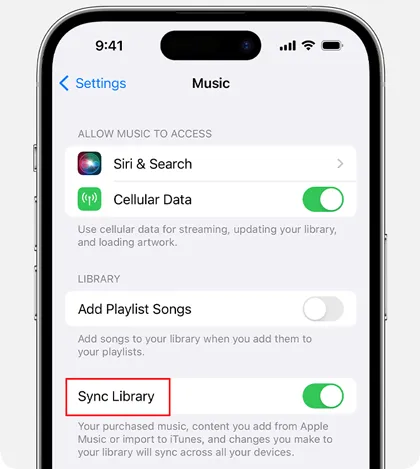
Dicas: Se você tiver dúvidas sobre como fazer backup de mensagens no iCloud , abra este guia.
Parte 4: Transferir músicas do iPhone para o Mac Air via AirDrop
O AirDrop é uma maneira conveniente de compartilhar arquivos sem fio entre dispositivos Apple próximos. Embora seja ótimo para músicas individuais ou pequenas seleções, não é prático para grandes bibliotecas musicais.
Veja como enviar arquivos de música do iPhone para o Mac Air via AirDrop:
Etapa 1: no seu iPhone e no MacBook Air, certifique-se de que o AirDrop esteja ativado (na Central de Controle no iPhone ou em Finder > Ir > AirDrop no Mac) e definido como " Somente Contatos " ou " Todos ".
Passo 2: No seu iPhone, abra o app Música. Encontre a música que deseja transferir. Toque no ícone " ... " (Mais) ao lado da música e, em seguida, toque em " Compartilhar Música ". Ou você pode acessar o app Arquivos para selecionar os arquivos de música baixados.
Passo 3: Selecione seu MacBook Air nas opções do AirDrop. No seu MacBook Air, você receberá uma notificação do AirDrop. Aceite a transferência e a música será baixada para a sua pasta de Downloads ou aberta no app Música.
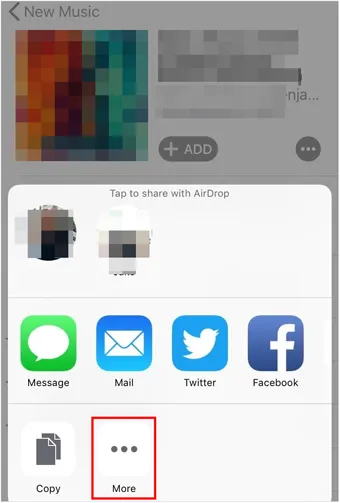
Parte 5: Importar músicas do iPhone para o MacBook Air via Apple Music
Se você tiver uma assinatura do Apple Music, a maioria das suas músicas estará acessível automaticamente no seu MacBook Air quando a Sincronização de Biblioteca estiver ativada (conforme descrito na Parte 3 ).
Para músicas que estão fisicamente no seu iPhone e não fazem parte da sua assinatura do Apple Music, o método de sincronização do Finder ( Parte 2 ) é a principal maneira de obtê-las no seu MacBook Air.
Parte 6: Transfira músicas do iPhone para o Mac via Google Drive
Usar serviços de armazenamento em nuvem como o Google Drive é uma maneira versátil de transferir músicas, especialmente se você quiser acessar seus arquivos também em dispositivos que não sejam da Apple. Este método requer que você tenha os arquivos de música no seu iPhone, não apenas o conteúdo disponível para streaming.
Veja como importar músicas do iPhone para o MacBook com o Google Drive:
Passo 1: Baixe e instale o aplicativo Google Drive no seu iPhone. Em seguida, faça login na sua Conta do Google.
Passo 2: Toque no ícone " + " para criar novo conteúdo. Em seguida, selecione " Carregar ". Você precisará navegar até o local dos seus arquivos de música.
Passo 3: Após enviar as músicas do seu iPhone para o Google Drive, abra um navegador e acesse drive.google.com no seu MacBook. Em seguida, faça login com sua conta do Google. Você poderá então baixar os arquivos de música enviados para o seu Mac.

Parte 7: Perguntas frequentes sobre a transferência de músicas do iPhone para o Mac
P1: Qual é a diferença entre música comprada e não comprada?
A distinção entre música "comprada" e "não comprada" gira principalmente em torno da propriedade, do licenciamento e de como você adquiriu a música. Você pode salvar e transferir livremente as músicas compradas na iTunes Store e no Apple Music. Para músicas não compradas, geralmente é necessário assinar um serviço como Apple Music, YouTube Music, etc. Depois, você pode sincronizar suas músicas e biblioteca com uma rede em vários dispositivos, fazendo login na sua conta.
P2: Perderei minhas músicas se sincronizar meu iPhone com um novo Mac?
Possivelmente. Se você tiver músicas no seu iPhone que copiou de CDs ou obteve de outras fontes e elas não fazem parte da sua Biblioteca de Sincronização de Música da Apple, conectar-se a um novo Mac e realizar uma sincronização padrão provavelmente apagará essas músicas do seu iPhone e as substituirá pelo que estiver na Biblioteca de Música do novo Mac (provavelmente vazia). Para evitar perdas, faça backup das suas músicas na nuvem ou em um dispositivo de armazenamento externo antes de sincronizar o iPhone com o novo Mac.
Conclusão
Transferir músicas do seu iPhone para o Mac nunca foi tão fácil, não é mesmo? Se você deseja transferir e gerenciar seus arquivos de música locais do iPhone para o seu Mac, o iReaShare iPhone Manager será uma ótima opção. Mas se você deseja enviar ou sincronizar seu conteúdo musical entre seus dispositivos, precisa usar uma assinatura do Apple Music. De qualquer forma, escolha a opção que melhor se adapta ao seu fluxo de trabalho e curta sua coleção de músicas em todos os seus dispositivos.
Baixar para Mac Baixar para Win
Artigos relacionados
Como transferir arquivos do PC para o iPhone facilmente (8 soluções úteis)
O iTunes não conseguiu fazer backup do iPhone porque ocorreu um erro: 10 maneiras de corrigir
Como transferir dados do Android para o iPhone sem esforço: 5 abordagens
Como transferir dados do iPhone para o Android: 5 soluções poderosas





























































